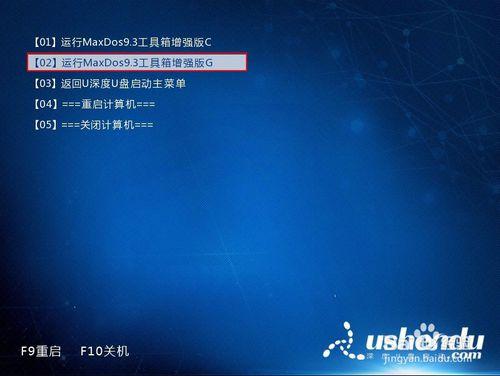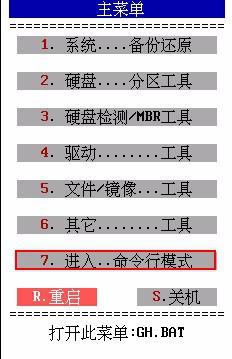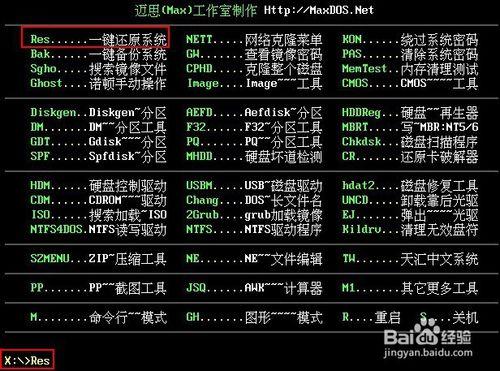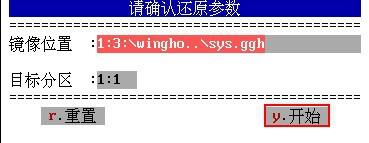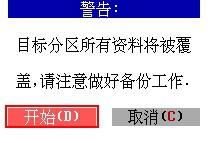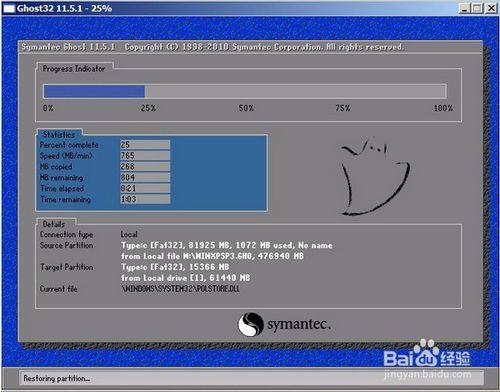一鍵還原系統是一款系統備份和還原工具,它具有安全、快速、保密性強、壓縮率高等特點,大家在使用電腦時難免會遇到系統故障的問題,今天就給大家詳細介紹u深度不進pe系統實現一鍵還原系統的操作方法,幫助大家順利解決系統問題。
工具/原料
u深度
方法/步驟
1.將製作完成u深度u盤啟動盤連線至電腦(具體操作步驟參照“u深度v3.1裝機版製作u盤啟動盤教程”),重啟電腦等待出現開機畫面時按下啟動快捷鍵進入啟動項視窗,選擇【07】執行MaxDos工具箱增強版選單,按回車鍵確認,如下圖所示:
2.跳轉到u深度子選單介面,選擇【02】執行MaxDos9.3工具箱增強版G選單,按下回車鍵確認,如下圖所示:
3.在記憶體組合模式介面中,選擇“K.XMGR...模式”進入下一步,如下圖所示:
4.隨後進入到主選單介面,選擇“7.進入..命令列模式”,如下圖所示:
5.接著在螢幕下方光標出輸入“Res”命令,按回車鍵執行,如下圖所示:
6.然後我們就可以選擇需要還原的分割槽了,選完會有提示視窗,我們選中“開始”後回車確認,如圖所示:
7.確定後系統會彈出警告視窗,我們選擇“開始”即可,隨後系統就會進行還原了,如圖所示:
u深度不進pe系統實現一鍵還原系統的步驟就介紹到這,通過上面的操作就可以輕鬆解決系統出現故障問題,有需要一鍵還原系統的朋友不妨可以參照以上的操作進行嘗試。